Contrôleur de la famille Realtek PCIe GBE: qu'est-ce que c'est, comment télécharger un pilote, comment installer et configurer, pourquoi ça ne marche pas?
Realtek PCIe GBE Family Controller - combien de mots mystérieux et inconnus sont dans cette combinaison 🙂 Un grand nombre de questions et de discussions différentes sur des sites Web, des forums, des réseaux sociaux. Les gens recherchent des solutions à divers problèmes, des pilotes pour le contrôleur de la famille Realtek PCIe GBE, discutant de la façon de le configurer correctement, d'augmenter la vitesse, comment installer et activer, comment activer "gigabit", pourquoi cela ne fonctionne pas, etc. J'ai décidé en un dans un article séparé pour vous dire ce que c'est, où télécharger le pilote requis (puisque vous êtes probablement venu ici pour cela), comment l'installer et le configurer correctement. Et aussi que faire si cet adaptateur est manquant, ne fonctionne pas ou donne des erreurs.
Si vous avez ouvert cette page, il est fort probable que vous rencontriez un problème avec la connexion Internet. Ce n'est pas étrange, car nous parlons spécifiquement de l'adaptateur réseau, qui est responsable de la connexion à Internet à l'aide d'un câble réseau. Mais tout d'abord.
Ce que c'est?
Le contrôleur de la famille Realtek PCIe GBE est une carte réseau, une carte réseau, un contrôleur réseau, un adaptateur réseau, un pilote de carte réseau, un contrôleur Ethernet, un réseau local ou tout ce que vous voulez appeler. C'est sous cette forme que le carat réseau de Realtek est affiché dans le Gestionnaire de périphériques Windows sur l'onglet Cartes réseau. Il s'agit d'une carte réseau de Realtek. À savoir la carte réseau LAN (Ethernet). Attention: pas de Wi-Fi (WLAN). Parfois, je rencontre des questions telles que "Pourquoi le contrôleur de la famille Realtek PCIe GBE ne voit-il pas le Wi-Fi?" Alors elle ne devrait pas le voir. Cet adaptateur est utilisé exclusivement pour se connecter à un réseau via un câble (à l'aide d'un câble réseau, c'est aussi un cordon de raccordement, ou un câble Ethernet). Voici à quoi ressemble cet adaptateur dans le Gestionnaire de périphériques Windows 10 (sous Windows 7, Windows 8, tout est exactement pareil):
Et voici à quoi cela ressemble en réalité sur un PC (unité centrale) ou un ordinateur portable:
L'entrée elle-même sur un ordinateur portable ou une unité centrale a toujours la même apparence, car c'est la norme. Et la carte réseau elle-même (puce) peut provenir d'un autre fabricant. Par exemple de Nvidia, Qualcomm Atheros. Seules les cartes réseau de Realtek sont probablement les plus populaires. J'ai trois ordinateurs dans ma maison, et ils ont tous un contrôleur de famille Realtek PCIe GBE.
Un peu sur le nom Realtek PCIe GBE Family Controller lui-même (comme nous le voyons dans le gestionnaire de périphériques) et comment il se présente.
- Realtek - naturellement, c'est le nom du fabricant.
- PCIe (PCI Express) est le type de connexion (interface) de la carte réseau elle-même à la carte mère.
- GBE (Gigabit Ethernet) - Ce terme indique les capacités de vitesse d'une carte réseau. Plus précisément, c'est du gigabit. Prend en charge des taux de transfert jusqu'à 1 Gbps (prend en charge les modes 10/100/1000 Mbps). Si le nom de votre carte réseau contient GBE, il s'agit bien de gigabit. Ce sont les adaptateurs réseau les plus populaires aujourd'hui. Les appareils plus anciens ont des options 10/100 Mbps plus anciennes. Il existe également de nouveaux contrôleurs Ethernet rapides du même Realtek, qui prennent en charge des vitesses allant jusqu'à 2,5 Gbps. Et leur nom dit 2,5 GbE.
- Le contrôleur familial est quelque chose comme une «famille de contrôleurs» (Realtek PCIe GbE Family Controller ).
Voici la quantité d'informations utiles que nous avons tirées du seul titre.
Pilote pour Realtek PCIe GBE Family Controller: où télécharger et comment installer?
Même Windows 7 (sans parler de Windows 8 et Windows 10) installe presque toujours automatiquement le pilote du contrôleur de la famille Realtek PCIe GBE. Autrement dit, immédiatement après l'installation du système d'exploitation, la carte réseau est prête à être utilisée. Vous n'avez pas besoin de chercher un pilote, de le télécharger, de l'installer, etc. En règle générale, vous avez besoin d'un pilote pour la réinstallation afin de résoudre les problèmes de fonctionnement d'une carte réseau. Eh bien, à de rares exceptions près pour l'installation manuelle du pilote, lorsque le système pour une raison quelconque ne l'a pas installé automatiquement. Et la carte réseau apparaît comme un périphérique inconnu "Ethernet Controller". Autrement dit, il n'y a pas de carte réseau dans l'onglet "Cartes réseau", mais il y a un périphérique inconnu. Quelque chose comme ça:

Une icône de barre d'état qui affiche l'état de la connexion Internet avec une croix rouge. J'ai écrit à ce sujet dans l'article une croix rouge sur l'icône Internet dans Windows.
Dans tous les cas, vous devez télécharger et installer un pilote approprié. Après cela, la carte réseau de Realtek devrait fonctionner correctement. À condition qu'il n'y ait pas de problèmes matériels ou logiciels dans le système Windows lui-même.
Si nous avons un adaptateur de Realtek, les pilotes doivent être téléchargés à partir du site Web officiel de Realtek. Il existe d'autres sites tiers sur lesquels vous pouvez télécharger ces pilotes. Ou installez-les à l'aide d'applications telles que DriverPack. Mais je recommande de les télécharger depuis le site officiel. C'est plus fiable et il y a toujours les derniers pilotes. Et il arrive que le pilote de la carte réseau Realtek téléchargé à partir d'un autre site ne soit pas installé ou ne fonctionne pas sous Windows 10.
Je suppose que des questions telles que "comment télécharger le pilote sur Internet si Internet ne fonctionne pas pour moi". Amis, eh bien, il n'y a pas tellement d'options. Vous devez le télécharger sur un autre ordinateur et utiliser un lecteur pour le transférer vers un ordinateur sur lequel la carte réseau ne fonctionne pas. Ou utilisez votre téléphone comme modem USB ou comme récepteur pour vous connecter à un réseau Wi-Fi.Veuillez noter que le téléchargement du pilote à partir du site officiel de Realtek est quelque chose avec quelque chose. Tout semble pratique et compréhensible, mais pour télécharger un fichier, vous devez spécifier le mail. Dans mon cas, après cela, un autre captcha est apparu, et seulement après avoir entré le captcha, le pilote a commencé à se charger 🙂 Pourquoi tout cela? Et, et pourtant, dans l'Opéra, je ne pouvais pas télécharger, uniquement dans Chrome. Désactivez également le VPN.
Téléchargez le pilote de la carte réseau Realtek:
- Accédez à la page //www.realtek.com/en/component/zoo/category/network-interface-controllers-10-100-1000m-gigabit-ethernet-pci-express-software, où les logiciels (pilotes) pour tout le monde sont rassemblés cartes réseau de Realtek. Il s'agit du contrôleur de la famille Ethernet Realtek PCIe FE / GBE / 2.5G / Gaming. De la famille gigabit (GBE), il s'agit des modèles: RTL8111EP, RTL8111FP, RTL8111B, RTL8111C, RTL8111D, RTL8111E, RTL8111F, RTL8111G (S), RTL8111DP, RTL8111H (S), RTL8 RTL8118) , RTL8411, RTL8168E, RTL8168H, RTL8411B. Il existe des pilotes pour Windows, DOS, Linux, MacOS, UEFI.
- Téléchargez le pilote requis pour notre Realtek PCIe GBE Family Controller en cliquant sur l'icône dans la colonne "Télécharger". Le logiciel est disponible pour Windows 10, Windows 8 et 8.1, Windows 7, Windows XP. Aussi, en face de chaque pilote, sa version, sa date de sortie et sa taille de fichier sont indiquées. Important: téléchargez le pilote de la version de Windows installée sur votre ordinateur (j'ai Win10).
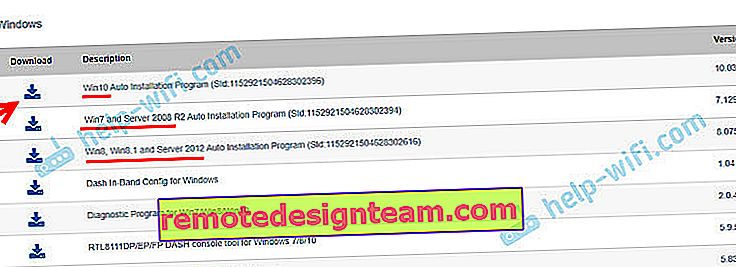
- Ensuite, une page s'ouvrira où vous devrez spécifier votre email. Si vous ne souhaitez pas indiquer votre courrier personnel, vous pouvez taper dans Google la demande "Mail pendant 10 minutes", aller au premier service, copier le mail et l'indiquer.
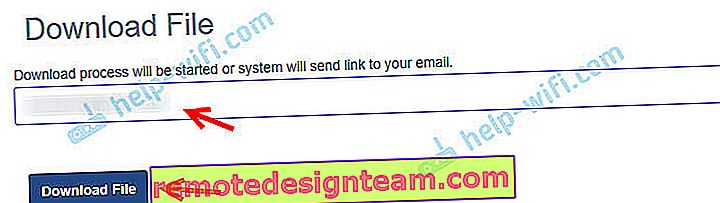
- J'ai toujours un captcha (vous ne l'avez peut-être pas). Nous entrons dans le captcha, après quoi le téléchargement du fichier (archive avec le pilote) commence. Enregistrez-le sur votre bureau pour une récupération plus facile ultérieurement.
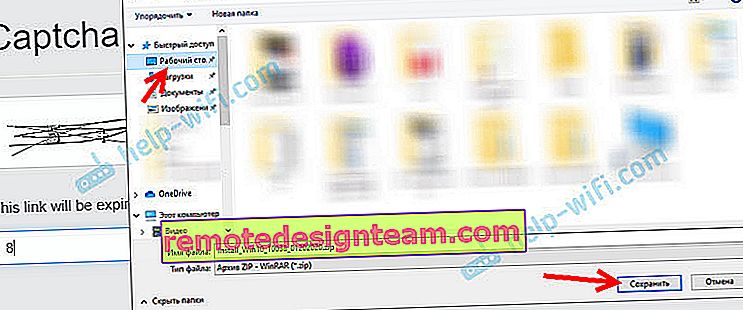 Si vous n'avez pas choisi d'emplacement pour enregistrer, il se trouve probablement dans le dossier Téléchargements.
Si vous n'avez pas choisi d'emplacement pour enregistrer, il se trouve probablement dans le dossier Téléchargements.
Voilà, nous avons le pilote. Nous procédons à l'installation du pilote:
- Ouvrez l'archive téléchargée. Ou extrayez-le dans un dossier. C'est encore mieux comme ça.
- Recherchez le fichier setup.exe dans le dossier et exécutez-le.
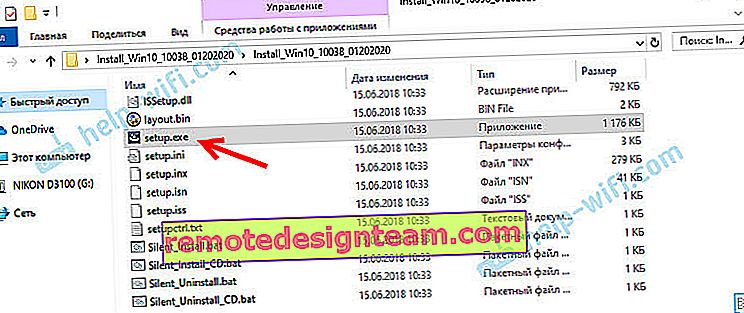
- L'assistant d'installation "Realtek Ethernet Controller Driver" s'ouvre. Nous continuons l'installation en cliquant sur le bouton "Suivant".
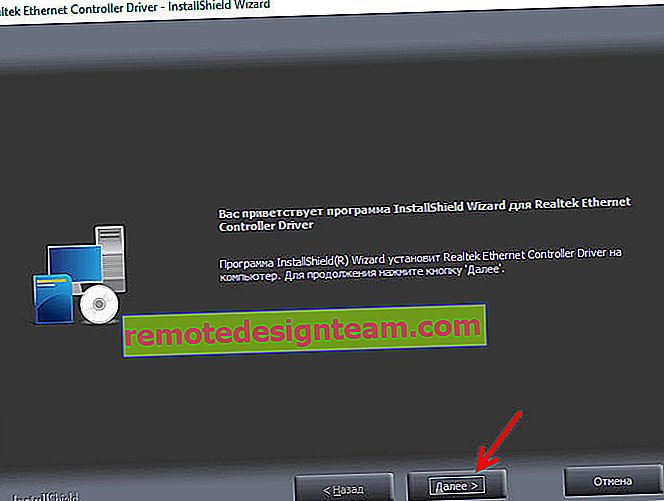
- Cliquez sur le bouton "Installer" pour démarrer le processus d'installation.

- Nous attendons l'affichage pour terminer le processus d'installation, ou mettre à jour le pilote de l'adaptateur Realtek Ethernet Controller et cliquer sur le bouton «Terminer».
C'est tout. Je vous ai guidé tout au long du processus de téléchargement du dernier pilote à partir du site officiel de Realtek (qui est le meilleur) et de son installation. Je pense que tu l'as fait. N'oubliez pas de redémarrer votre ordinateur après l'installation.
Je laisserai également un lien vers un article utile sur ce sujet: quel pilote est nécessaire pour une carte réseau (contrôleur Ethernet)? Télécharger et installer. J'y ai montré comment trouver un pilote pour un contrôleur Ethernet non seulement de Realtek, mais également d'autres fabricants. Mais là, j'ai cherché l'ID de l'équipement. Cela signifie que c'est une manière universelle. Surtout si vous ne savez pas quelle carte réseau est installée sur votre ordinateur ou ordinateur portable.
Configuration de l'adaptateur réseau de contrôleur de la famille Realtek PCIe GBE
Les paramètres par défaut sont optimaux pour des performances, une vitesse et une compatibilité optimales. Mais il arrive, par exemple, que grâce à une carte réseau de Realtek un taux de transfert de données très faible. Par exemple, vous disposez d'un routeur Gigabit, d'un modem ou d'une connexion directe de votre FAI, et la connexion Gigabit ne fonctionne pas. Encore une fois, pour assurer une compatibilité maximale avec le matériel plus ancien, certaines restrictions peuvent être imposées aux paramètres d'usine. Il existe de nombreux paramètres différents dans les propriétés du contrôleur de la famille Realtek PCIe GBE. Mais commençons dans l'ordre.
Dans le gestionnaire de périphériques, faites un clic droit sur la carte réseau et ouvrez «Propriétés».

Une fenêtre s'ouvrira où sur l'onglet "Général" nous pouvons voir la version du pilote installé, l'état de l'appareil et d'autres informations.
Dans l'onglet "Gestion de l'alimentation", je recommande immédiatement de décocher l'élément "Autoriser cet appareil à s'éteindre pour ...".

Il existe deux onglets plus intéressants: "Informations", où vous pouvez afficher diverses informations sur cette carte réseau et "Pilote", qui contient des informations sur le pilote installé avec la possibilité de revenir en arrière et de mettre à jour. Là, vous pouvez également désactiver / activer ou supprimer l'appareil.

Eh bien, l'onglet "Avancé", où sont rassemblés tous les paramètres fins et professionnels du contrôleur de la famille Realtek PCIe GBE.
Ne modifiez pas les paramètres si vous n'êtes pas sûr de ce que vous faites. Cela peut entraîner des problèmes avec la carte réseau. Vous modifiez les paramètres à vos propres risques et périls.Selon la version de la carte réseau, le pilote installé et d'autres facteurs, le nombre de paramètres supplémentaires peut différer. Ils ressemblent à ceci pour moi:

Tout y est simple. À gauche, sélectionnez une propriété, et à droite, dans le menu déroulant, sélectionnez une valeur. En sélectionnant par exemple la propriété "Adresse réseau" (adresse MAC), vous pouvez modifier l'adresse MAC de la carte réseau Realtek.
Malheureusement, je n'ai pas trouvé de description de tous ces paramètres sur le site Web de Realtek (et sur d'autres sites également). Mais c'est faux, c'est encore mieux. Moins de paramètres inutiles - moins de problèmes. Certaines propriétés de ces paramètres avancés doivent être modifiées lors de la résolution de divers problèmes de carte réseau. Y compris les problèmes de faible vitesse, lorsque la carte réseau Realtek ne voit pas le câble, ne fonctionne pas comme il se doit, donne diverses erreurs, etc. Je reviendrai sur certains de ces paramètres lorsque j'écrirai sur la résolution de certains problèmes.
Comment désactiver?
Vous pouvez désactiver Realtek PCIe GBE Family Controller dans le même gestionnaire de périphériques. Faites un clic droit dessus et sélectionnez "Désactiver l'appareil".

Vous devez confirmer l'arrêt. Après cela, une icône apparaîtra près de l'adaptateur, ce qui indique que la carte réseau est désactivée.
Comment l'activer?
Au même endroit dans le gestionnaire de périphériques, faites un clic droit sur notre adaptateur réseau Realtek et activez-le en sélectionnant l'élément "Activer le périphérique".

Le contrôleur de la famille Realtek PCIe GBE sera activé et commencera à fonctionner.
Vous pouvez également activer / désactiver la carte réseau dans la fenêtre "Connexions réseau" (pour démarrer, appuyez sur Win + R et exécutez la commande ncpa.cpl). Sous Windows 10, la connexion s'appelle "Ethernet". Dans Windows 7 - "Connexion au réseau local".

Là, vous pouvez également exécuter des diagnostics, renommer la connexion, ouvrir ses propriétés, etc.
Comment supprimer?
Vous pouvez désinstaller Realtek PCIe GBE Family Controller dans le Gestionnaire de périphériques. Vous devez faire un clic droit dessus et sélectionner "Supprimer l'appareil".

Vous pouvez supprimer la carte réseau avec les pilotes. Pour ce faire, cochez la case "Supprimer les programmes pilotes pour ce périphérique" et confirmez la suppression.

Astuce: si vous souhaitez retirer la carte réseau pour la réinstaller afin de résoudre les éventuels problèmes, essayez d'abord de désinstaller sans supprimer les pilotes (ne cochez pas la case). Ensuite, redémarrez votre ordinateur et la carte réseau devrait être installée automatiquement. Si cela ne résout pas votre problème, essayez de le désinstaller en supprimant le logiciel (comme dans la capture d'écran ci-dessus). Après avoir redémarré votre ordinateur, vous devrez probablement télécharger et installer à nouveau le pilote requis.
Le contrôleur de la famille Realtek PCIe GBE ne fonctionne pas, faible vitesse, pas de connexion Gigabit
Avec cet adaptateur, comme avec tout autre périphérique sous Windows, il n'est pas rare qu'une grande variété de problèmes et de problèmes se produise. Avant de passer à la résolution des problèmes les plus courants, quelques points importants:
- Les cartes réseau (pas seulement de Realtek) échouent très souvent. Habituellement, ils s'épuisent. Ils cessent de voir le câble réseau (alors que l'adaptateur semble fonctionner), ils peuvent disparaître complètement du système, donner l'erreur «Cet appareil ne peut pas être démarré. Code 10», etc. Ils brûlent particulièrement activement pendant les rêves, lorsque l'équipement du fournisseur, les routeurs, les modems.
- Si Internet ne fonctionne pas sur l'ordinateur, ce n'est pas nécessairement un problème avec la carte réseau. Après tout, il y a aussi un routeur, un modem, le fournisseur auquel vous êtes connecté, il y a un câble réseau, des paramètres dans le système d'exploitation Windows lui-même, etc. Avant de comprendre pourquoi Realtek PCIe GBE Family Controller ne fonctionne pas, vous devez exclure les raisons possibles du côté de l'équipement réseau ( routeur, modem). Découvrez si votre FAI a un problème.
- En cas de panne de la carte réseau, elle peut être remplacée. Si vous avez un PC (unité centrale), vous pouvez acheter et connecter une carte réseau au port PCI-E. Pour les ordinateurs portables (ainsi que pour les PC), vous pouvez utiliser des cartes réseau externes connectées via USB. Par exemple, TP-LINK UE30. Eh bien, ou envoyez une carte mère ou un ordinateur portable en réparation pour réparer une carte réseau intégrée en panne.
- Le contrôleur LAN peut être désactivé dans le menu BIOS. Ce paramètre sera différent pour chaque ordinateur portable, carte mère, version du BIOS. Mais ça ressemble à quelque chose comme ça:
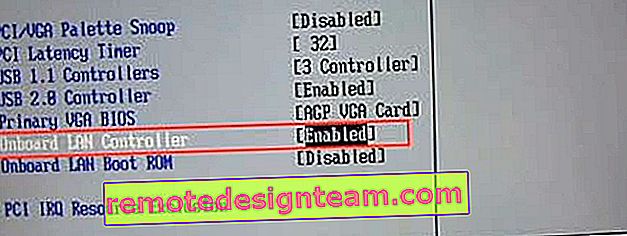 Le contrôleur LAN (le nom peut varier) doit être à l'état Activé. Lorsque la carte réseau est désactivée dans le BIOS, le système ne l'aura pas du tout. C'est comme s'il était physiquement déconnecté.
Le contrôleur LAN (le nom peut varier) doit être à l'état Activé. Lorsque la carte réseau est désactivée dans le BIOS, le système ne l'aura pas du tout. C'est comme s'il était physiquement déconnecté.
Pourquoi la basse vitesse et le gigabit ne fonctionnent-ils pas?
La vitesse ne dépend pas uniquement de la carte réseau. La limite de vitesse peut provenir soit de l'équipement du fournisseur Internet, soit d'un routeur ou d'un modem. En règle générale, ces cartes n'ont aucun problème avec des vitesses allant jusqu'à 100 Mbps. Un routeur ou un fournisseur émet 100 Mbit / s - le système reçoit ces 100 Mbit / s via le contrôleur de la famille Realtek PCIe GBE. Je n'ai même jamais entendu dire que, par exemple, 100 Mbit / s était sur un appareil via un câble, et sur l'autre (avec cette carte) via la même connexion, la vitesse était beaucoup plus faible. Même si tel est le cas, il est possible que la limite de vitesse sur les ports LAN du routeur soit configurée, ou que le câble réseau soit fait avec les mains tordues, ou défectueux.
La connectivité Gigabit est une histoire légèrement différente. Eh bien, tout d'abord, pour obtenir le gigabit (ou toute vitesse supérieure à 100 Mbps), vous avez besoin d'une connexion appropriée. Pour que le fournisseur fournisse la vitesse appropriée et que le routeur soit gigabit (avec des ports WAN et LAN prenant en charge des vitesses allant jusqu'à 1000 Mbps). Ce ne sont pas tous des routeurs.
Dans les paramètres supplémentaires du contrôleur de la famille Realtek PCIe GBE, il y a un élément que vous pouvez essayer de changer en cas de problèmes possibles avec la vitesse de connexion. J'ai montré comment ouvrir un onglet avec des paramètres supplémentaires plus tôt dans cet article. Nous sommes intéressés par la propriété "Spped & Duplex".
Au lieu de la détection automatique, nous définissons, par exemple, "1 Gbps duplex". Si vous rencontrez des problèmes avec des vitesses allant jusqu'à 100 Mbps, vous pouvez essayer de régler "100 Mbps full duplex" ou "100 Mbps half duplex".

Si vous connaissez d'autres paramètres pouvant affecter la vitesse de connexion, vous pouvez les partager dans les commentaires.
Ne voit pas le câble réseau
Comme je l'ai écrit ci-dessus, le plus souvent, la raison est la défaillance de la carte réseau (elle peut avoir grillé). À condition qu'il n'y ait aucun problème du côté du câble et des autres équipements du réseau. Pour le savoir, vous devez connecter votre ordinateur à un autre équipement et un autre câble. En outre, l'adaptateur Realtek PCIe GBE Family Controller doit se trouver dans l'onglet «Cartes réseau» du gestionnaire de périphériques. S'il n'y est pas, il est clair que le système ne peut pas voir le câble réseau qui y est connecté. Essayez d'installer le pilote.
J'ai écrit plus en détail sur ce problème dans l'article: le câble réseau n'est pas connecté. Que faire s'il est connecté mais ne fonctionne pas et qu'Internet ne fonctionne pas sous Windows 10 après avoir connecté le câble réseau.
Autre article sur ce sujet: Internet ne fonctionne pas sur l'ordinateur via un câble provenant d'un routeur Wi-Fi.
Cet appareil ne peut pas être démarré. (code 10)
Un problème assez courant. Un point d'exclamation jaune apparaît à côté du contrôleur de la famille Realtek PCIe GBE, et si vous ouvrez les propriétés de l'adaptateur, l'état indiquera: Ce périphérique ne peut pas être démarré. (code 10).

En règle générale, il y a deux raisons:
- Panne matérielle de la carte réseau. Comme le montre la pratique, c'est la raison la plus populaire. Dans ce cas, remplacez uniquement l'adaptateur.
- Un problème avec les pilotes, ou une sorte de pépin dans Windows.
Dans tous les cas, essayez de télécharger le pilote du contrôleur de la famille Realtek PCIe GBE en suivant les instructions de cet article pour démarrer son installation. Peut-être qu'après l'installation et le redémarrage, tout fonctionnera. Essayez également de supprimer simplement cet adaptateur avec les pilotes et redémarrez votre ordinateur (je vous ai montré comment faire cela dans l'article ci-dessus).
Information additionnelle
Autres erreurs et solutions qui se produisent lors de la connexion d'un ordinateur à Internet via un câble réseau:
- L'adaptateur réseau n'a pas de paramètres IP valides (Windows 10, 8, 7)
- Réseau non reconnu sous Windows 10. Pas de connexion Internet
- DHCP n'est pas activé sur la carte réseau "Réseau sans fil", "Ethernet", "Connexion au réseau local"
- IPv4 sans accès Internet ou réseau. Comment réparer dans Windows 10, 8, 7?
- IPv6 sans accès au réseau (Internet). Pourquoi et comment y remédier?
On dirait que c'est ça. Vous savez maintenant ce qu'est le contrôleur de la famille Realtek PCIe GBE, où trouver un pilote, comment l'installer et le configurer correctement. Ainsi que comment résoudre les problèmes les plus courants avec cette carte réseau. Je serais reconnaissant pour toute information utile qui peut être ajoutée à cet article. Eh bien, je suis prêt pour vos questions, que vous pouvez laisser dans les commentaires.
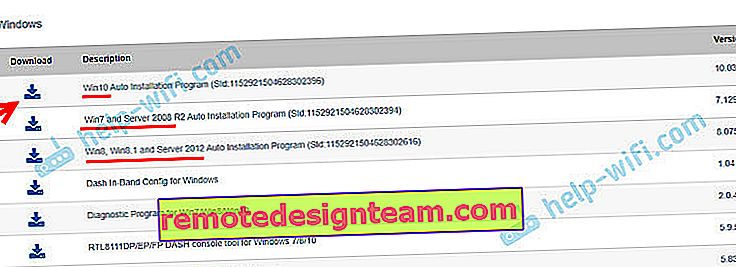
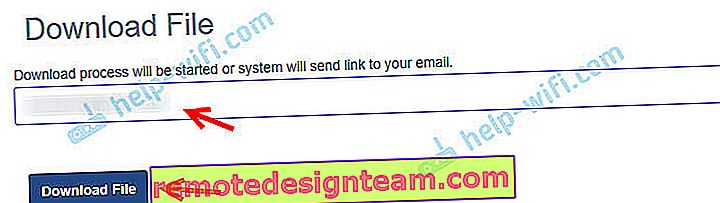
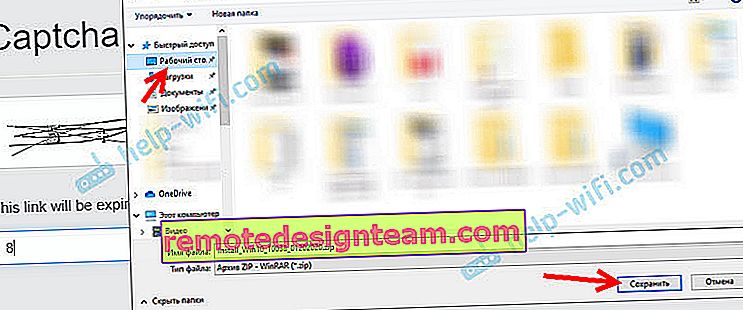 Si vous n'avez pas choisi d'emplacement pour enregistrer, il se trouve probablement dans le dossier Téléchargements.
Si vous n'avez pas choisi d'emplacement pour enregistrer, il se trouve probablement dans le dossier Téléchargements.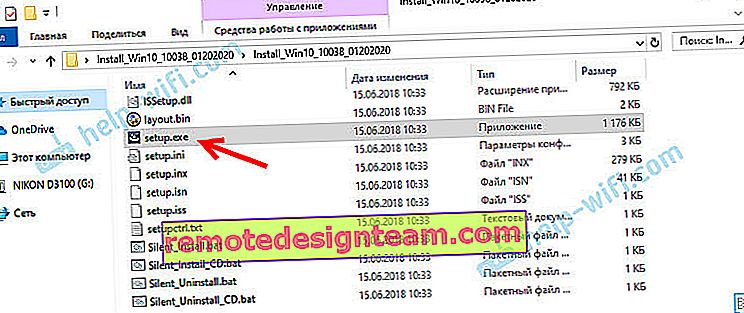
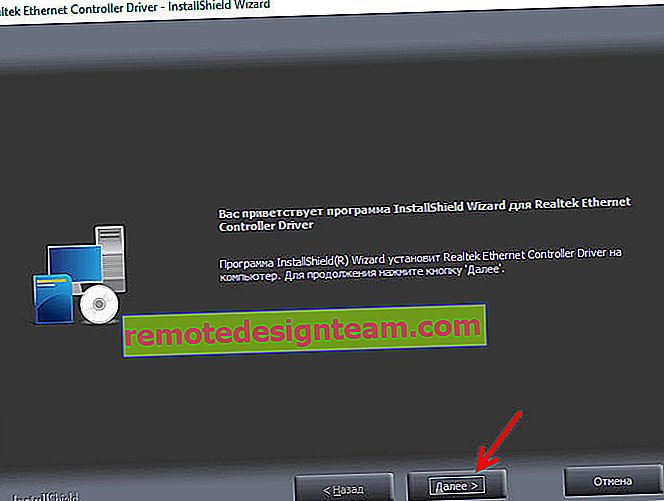

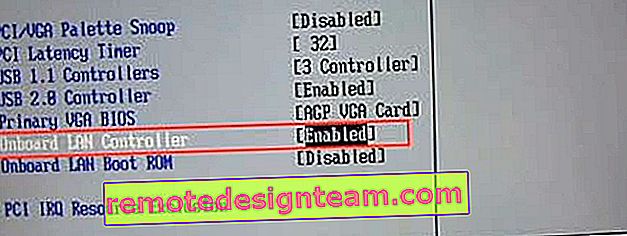 Le contrôleur LAN (le nom peut varier) doit être à l'état Activé. Lorsque la carte réseau est désactivée dans le BIOS, le système ne l'aura pas du tout. C'est comme s'il était physiquement déconnecté.
Le contrôleur LAN (le nom peut varier) doit être à l'état Activé. Lorsque la carte réseau est désactivée dans le BIOS, le système ne l'aura pas du tout. C'est comme s'il était physiquement déconnecté.








